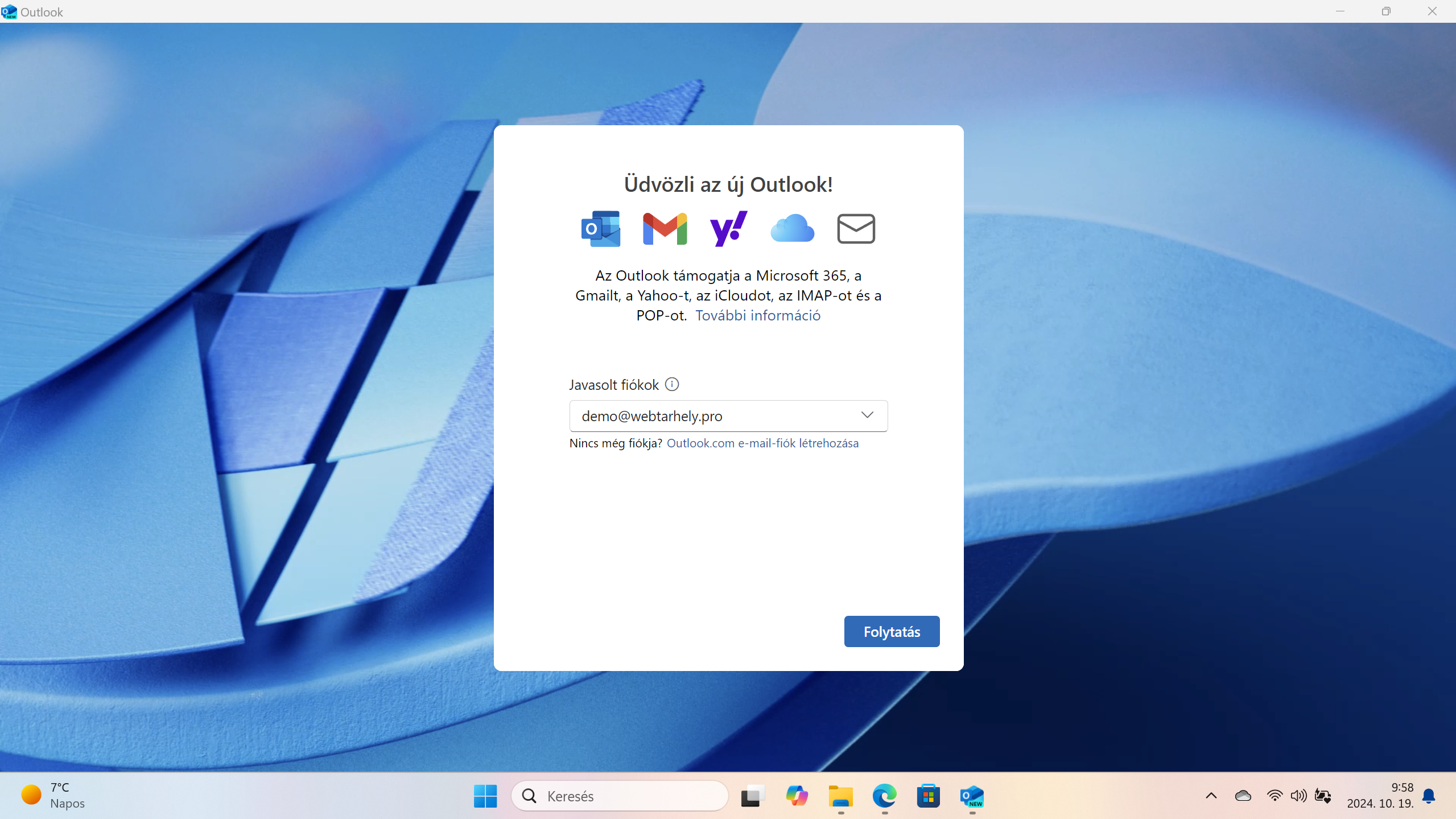Az Outlook 2024 beállításához külső e-mail cím használata esetén az alábbi lépéseket követheted. Ezekkel beállíthatod a levelezőklienst, hogy a külső e-mail fiókodból tudjon e-maileket fogadni és küldeni.
1. Outlook 2024 megnyitása
- Nyisd meg az Outlook 2024 alkalmazást a számítógépeden.
.
2. Új fiók hozzáadása
- Ha először indítod el az Outlookot, egy varázsló elindul, amely segít a fiók hozzáadásában.
- Ha már használod az Outlookot más fiókokkal, kattints a bal felső sarokban található Fájl menüre, majd válaszd az Új fiók hozzáadása opciót.
3. E-mail cím megadása
- Az új ablakban add meg a hozzáadni kívánt e-mail címet, amely lehet például egy saját domain-hez tartozó cím (pl. info@pelda.hu), majd kattints a Kapcsolódás gombra.
4. Fiók típusának kiválasztása
- Az Outlook automatikusan megpróbálja felismerni a fiók típusát. Ha nem sikerül, akkor választhatsz kézi beállítást. A következő lehetőségeid vannak:
- IMAP: Ha több eszközről szeretnéd elérni a leveleket, és nem akarod, hogy azok letöltés után törlődjenek a szerverről.
- POP3: Ha csak egy eszközön használod a levelezést, és szeretnéd, hogy a levelek a szerverről letöltés után törlődjenek.
5. IMAP vagy POP3 beállítása (manuális)
- Ha az IMAP vagy POP3 opciót választod, az alábbi adatokat kell megadnod:
IMAP Beállítások:
- Bejövő levelek szervere (IMAP):
- Szerver: imap.pelda.hu
- Port: 993
- Titkosítás: SSL/TLS
- Kimenő levelek szervere (SMTP):
- Szerver: smtp.pelda.hu
- Port: 587 vagy 465
- Titkosítás:
– Port: 465 → Titkosítás: SSL/TLS
– Port: 587 → Titkosítás: STARTTLS
- Felhasználónév: A teljes e-mail cím (pl. info@pelda.hu)
- Jelszó: Az e-mail fiókodhoz tartozó jelszó
POP3 Beállítások:
- Bejövő levelek szervere (POP3):
- Szerver: pop.pelda.hu
- Port: 995
- Titkosítás: SSL/TLS
- Kimenő levelek szervere (SMTP):
- Szerver: smtp.pelda.hu
- Port: 587 vagy 465
- Titkosítás:
– Port: 465 → Titkosítás: SSL/TLS
– Port: 587 → Titkosítás: STARTTLS
- Felhasználónév: A teljes e-mail cím (pl. info@pelda.hu)
- Jelszó: Az e-mail fiókodhoz tartozó jelszó
6. Fiók beállításainak véglegesítése
- Miután megadtad a szerveradatokat, kattints a Tovább gombra.
- Az Outlook teszteli a kapcsolatot a megadott szerverekhez. Ha minden rendben van, a fiók sikeresen beállításra kerül.
7. Bejövő és Kimenő szerver hitelesítése
- Bizonyos esetekben a kimenő szerver hitelesítésére van szükség. Ehhez lépj vissza a Fiók beállításai ablakba:
- Kattints a További beállítások gombra.
- A Kimenő levelek szervere fülön pipáld ki a Kimenő levelek szerverem hitelesítést igényel opciót, és válaszd ki az Ugyanazokat a beállításokat használja, mint a bejövő levelek szervere opciót. Így mindkét esetben hhitelesít
8. Fiók szinkronizálásának beállítása
- Válaszd ki, hogy milyen gyakran szinkronizálja az Outlook az új e-maileket, illetve hogy letöltsön-e minden üzenetet vagy csak a legutóbbiakat.
9. Befejezés
- Miután beállítottad a fiókot, az Outlook elkezdi letölteni az e-maileket a bejövő levelek mappába, és küldeni tudsz e-maileket a kimenő szerver segítségével.
Ezek a lépések biztosítják, hogy megfelelően beállítsd az Outlook 2024-et külső e-mail fiókokhoz.